W miarę jak XXI wiek pogrąża się w cyberpunkowej dystopii, prywatność w Internecie jest (lub powinna być) rozważana przez wszystkich, szczególnie biorąc pod uwagę Stany Zjednoczone Federalna Komisja Łączności 2017 orzeczenie w sprawie neutralności sieci. Wirtualne sieci prywatne (VPN) to coraz popularniejszy sposób na zapewnienie nieco większej kontroli nad internetem działalności, chroniąc Twoje dane przed wścibskimi oczami nikczemnych hakerów i zachłannych monopoli telekomunikacyjnych zarówno. Możesz nawet skonfigurować VPN dla konsol do gier, takich jak Xbox One, a w tym przewodniku pokażemy, jak to zrobić.
Zawartość
- Łączenie się z VPN za pośrednictwem routera
- Łączenie się z VPN za pośrednictwem komputera
- W systemie Windows: Włącz udostępnianie połączenia internetowego
- Na komputerze Mac: Włącz udostępnianie połączenia internetowego
Polecane filmy
Umiarkowany
25 minut
Xbox One
Routera
VPN dostawca
Dlaczego warto używać VPN dla swojej konsoli do gier? Z tych samych powodów, dla których powinieneś go używać ogólnie: aby chronić swoją tożsamość i aktywność przed osobami, które chcą Cię śledzić, w tym korporacjami, hakerami i rządem; obejście
wersje usług przesyłania strumieniowego w różnych krajach i witryny sklepowe; oraz – co jest szczególnie istotne w przypadku gier – uniemożliwianie dostawcy usług internetowych ograniczając przepustowość.Zanim zaczniemy, musisz znaleźć i zarejestrować się Usługa VPN. (Jeśli potrzebujesz rekomendacji, prowadzimy bieżącą listę
Łączenie się z VPN za pośrednictwem routera
Istnieją dwie metody konfiguracji VPN Xbox One — za pośrednictwem routera lub komputera. Zalecamy skonfigurowanie go za pośrednictwem routera, ponieważ metoda oparta na komputerze wymaga, aby konsola Xbox była połączona z komputerem PC kabel Ethernet.
Krok 1: Zaloguj się do panelu sterowania routera i wprowadź dane dostarczone przez VPN.
Zasadniczo wiąże się to z wprowadzeniem adresu IP routera w przeglądarce internetowej podłączonej do sieci lokalnej, ale szczegółowe informacje można znaleźć w instrukcji obsługi routera.

Krok 2: Znajdź zakładkę kontrolującą połączenie routera z siecią zewnętrzną. Nazwa jest różna, ale ogólnie nazywa się ją „Podstawową”, „Siecią” lub „Konfiguracją sieci WAN”.
Powiązany
- Topór artefaktu Fortnite: jak niszczyć kamienie i najlepsza lokalizacja
- Jak rozpocząć DLC Bitwa o Zhongyuan w Wo Long: Fallen Dynasty
- Jak podarować gry na Steamie
Krok 3: Wprowadź dane otrzymane podczas rejestracji w sieci VPN (adres IP, maska podsieci, nazwa użytkownika i hasło itp.). Ponownie szczegóły będą się różnić: w razie wątpliwości postępuj zgodnie z instrukcjami dostarczonymi przez Ciebie
Krok 4: Podłącz konsolę Xbox One do routera. wciśnij Xbox przycisk, aby wyświetlić Przewodnik.
Krok 5: Idź całą drogę w prawo do Ustawienia, następnie idź do Sieć.
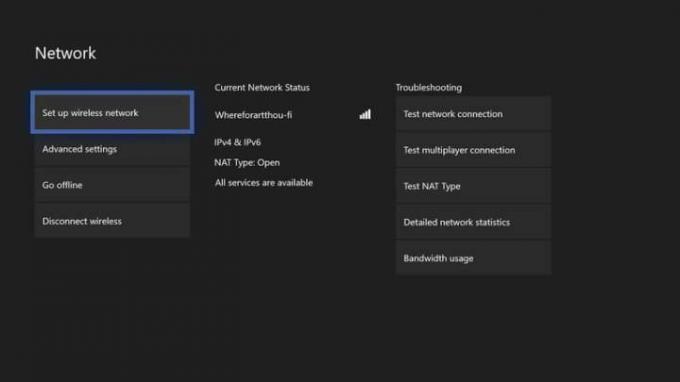
Krok 6: Atrakcja Sieć ustawienia i naciśnij A.
Krok 7: Wybierać Skonfiguruj sieć bezprzewodową i skonfiguruj swoją konsolę Xbox tak, aby korzystała z routera, który połączyliśmy z Twoją siecią VPN w kroku 1.
Krok 8: Jeśli układ na to pozwala, możesz podłączyć konsolę Xbox do routera bezpośrednio przez sieć Ethernet, co zalecamy w celu uzyskania najbardziej stabilnego połączenia, jeśli ważne są dla Ciebie gry online.
To wszystko, co musisz zrobić! Możesz teraz przeglądać, przesyłać strumieniowo i grać w anonimowy sposób.
Łączenie się z VPN za pośrednictwem komputera
Pamiętaj, że uruchomienie konsoli Xbox One za pośrednictwem połączenia VPN komputera wymaga, aby komputer był wyposażony w dwie karty sieciowe — jedną do Internetu, a drugą do konsoli. Laptopy zazwyczaj mają zarówno adapter bezprzewodowy, jak i przewodowy, ale komputery stacjonarne różnią się bardziej, zwłaszcza jeśli tak jest zbudowany w domu.
Jeśli na początku procesu nie masz gotowych dwóch kart sieciowych, niektóre odpowiednie opcje konfiguracji w ogóle się nie pojawią. Pomiędzy tym a faktem, że podłączenie systemu w ten sposób wymaga ciągłego włączania komputera korzystasz z konsoli Xbox One w trybie online, generalnie zalecamy poprzednią metodę, ponieważ jest ona prostsza na dłuższą metę termin.
Krok 1: Podłącz swój komputer do usługi VPN. Szczegóły będą się różnić w zależności od tego, co

Krok 2: Podłącz konsolę Xbox bezpośrednio do karty sieciowej komputera za pomocą kabla Ethernet.


W systemie Windows: Włącz udostępnianie połączenia internetowego
Upewnij się, że jesteś zalogowany jako użytkownik z uprawnieniami administratora. Naciśnij klawisz Windows plus „X”, aby otworzyć menu Power User.
Krok 1: Wybierać Połączenia sieciowe.
Krok 2: Wybierać Zmień adapter opcje z menu.
Krok 3: Kliknij prawym przyciskiem myszy połączenie VPN i wybierz Nieruchomości.
Krok 4: Otworzyć Dzielenie się patka.
Krok 5: Zaznacz pole „zezwól innym użytkownikom sieci na łączenie się za pośrednictwem połączenia internetowego tego komputera”.
Krok 6: Z wyświetlonego menu rozwijanego wybierz Ethernetu Lub Sieć lokalna.
Krok 7: Naciskać OK a Twoja konsola Xbox powinna teraz mieć możliwość połączenia się z Internetem za pośrednictwem połączenia VPN komputera.
Jeśli Twoja konsola Xbox One nie rozpoznaje sieci, przejdź do Ustawień sieciowych i upewnij się, że jest skonfigurowana do łączenia się przez sieć przewodową.
Na komputerze Mac: Włącz udostępnianie połączenia internetowego
Wybierz symbol jabłka (znajdujący się w lewym górnym rogu ekranu).
Krok 1: Wybierać Preferencje systemu.
Krok 2: Kliknij Dzielenie się.

Krok 3: Wybierać Dzielenie internetu z listy po lewej stronie. Pod „Udostępnij połączenie z” pojawi się rozwijane menu — wybierz z tego obszaru sieć VPN.
Krok 4: W obszarze „Do komputerów przy użyciu” pojawi się kolejne menu rozwijane — wybierz tutaj opcję „Ethernet”.
Krok 5: Po wykonaniu tej czynności musisz zaznaczyć pole obok Dzielenie internetu.
Krok 6: Po wykonaniu tego kroku pojawi się zielone kółko. Oznacza to, że pomyślnie skonfigurowałeś funkcję udostępniania Internetu i jest ona oficjalnie uruchomiona.
Jeśli po drodze napotkasz problemy, sprawdź dokładnie, czy poprawnie wykonałeś wszystkie kroki. Pomocną wskazówką jest otwarcie Ustawień sieciowych i sprawdzenie, czy obsługują one Twoją konkretną sieć, ponieważ niektóre mogą nie być kompatybilne.
Warto wspomnieć, że sieci VPN mogą negatywnie wpływać na prędkość Twojego połączenia internetowego. Szybkość połączenia często zależy od tego, gdzie znajduje się Twój serwer. Jeśli znajduje się w obszarze o złym działaniu, połączenie będzie wolniejsze i będzie się wydłużać. Chociaż jest to bardzo niewygodne, warto się frustrować, wiedząc, że Twoje dane są bezpieczne.
Zalecenia redaktorów
- We wrześniu Twoja subskrypcja Xbox Live Gold zamieni się w Xbox Game Pass Core
- Jak odinstalować gry Steam (i zainstalować je ponownie później)
- Jak zdobyć Xbox Game Pass na Steam Deck
- Jak zdobyć rękawice płaszcza Wildguard Relik i karabin szturmowy MK-Alfa w Fortnite
- Jak transmogować sprzęt w Diablo 4
Ulepsz swój styl życiaDigital Trends pomaga czytelnikom śledzić szybko rozwijający się świat technologii dzięki najnowszym wiadomościom, zabawnym recenzjom produktów, wnikliwym artykułom redakcyjnym i jedynym w swoim rodzaju zajawkom.



